Gunakan dan pasang Dynamics 365 App for Outlook
Topik ini meliputi cara untuk menyediakan dan menggunakan Dynamics 365 App for Outlook.
Dynamics 365 App for Outlook berfungsi dengan aplikasi penglibatan pelanggan (seperti Dynamics 365 Sales, Dynamics 365 Customer Service, Dynamics 365 Marketing, Dynamics 365 Field Service, Dynamics 365 Project Service Automation dan Dynamics 365 Customer Engagement (on-premises), versi 9) serta aplikasi berpandukan model Power Apps yang dijalankan pada Microsoft Dataverse.
Nota
Persediaan pemultipleksan tidak mengurangkan bilangan lesen yang diperlukan untuk mengakses aplikasi Dynamics 365. Untuk maklumat lanjut, lihat Ringkasan Pelesenan Pemultipleks.
Prasyarat
Prasyarat berikut diperlukan sebelum anda memulakan persediaan.
Menyediakan penyegerakan e-mel masuk melalui penyegerakan pihak pelayan: Menyediakan penyegerakan pihak pelayan bagi e-mel, janji temu, kenalan dan tugas
Dynamics 365 App for Outlook ialah tambahan Outlook yang menggunakan Perkhidmatan Web Exchange (EWS) untuk berinteraksi dengan Microsoft Exchange. Ini memerlukan OAuth didayakan pada Microsoft Exchange. Untuk maklumat lanjut: Pertimbangan pengesahan dan kebenaran untuk kaedah makeEwsRequestAsync.
Pada klien Windows, Internet Explorer 11 seharusnya sudah dipasang dan didayakan tetapi tidak semestinya perlu menjadi pelayar lalai. Untuk maklumat lanjut: Keperluan untuk menjalankan Tambahan Office.
Sahkan perkara yang disokong: Keperluan sistem, had dan nilai konfigurasi untuk Aplikasi for Outlook
Langkah 1: Tetapkan kaedah penyegerakan lalai
Untuk menggunakan Dynamics 365 App for Outlook, anda perlu menetapkan penyegerakan bahagian pelayan untuk pemprosesan e-mel anda. Untuk maklumat lanjut tentang penyegerakan e-mel, lihat Mengesetkan penyegerakan e-mel masuk dan keluar
Daripada apl anda, pergi ke Tetapan>Seting Lanjutan.

Pergi Pentadbiran>Seting kemudian pilih Seting Sistem.
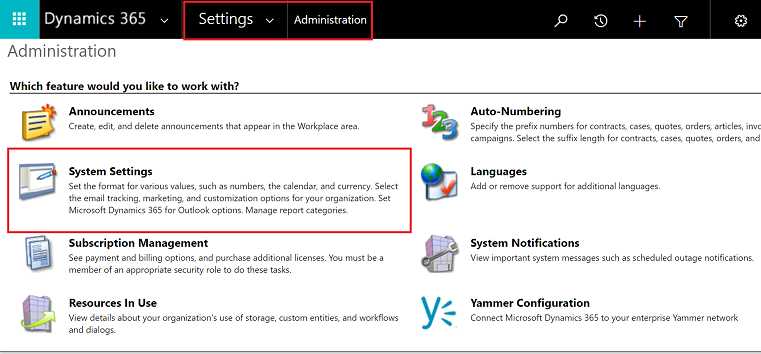
Pilih tab E-mel dan setkan Proses E-mel Menggunakan kepada Penyegerakan Pihak Pelayan.

Langkah 2: Uji konfigurasi e-mel dan dayakan peti mel
Dayakan dan uji peti mel pengguna anda supaya mereka boleh menggunakan Dynamics 365 App for Outlook.
Daripada apl anda, pergi ke Tetapan>Seting Lanjutan.

Pergi>Seting Konfigurasi E-mel kemudian pilih Peti Mel.

Pilih pandangan Peti Mel Aktif kemudian pilih peti mel yang anda ingin uji dan dayakan.
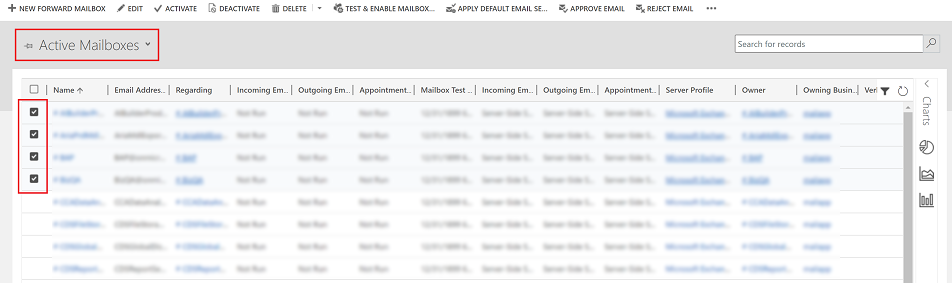
Pada bar perintah, pilih LULUSKAN E-mel kemudian pilih OK.

Setelah diluluskan, pilih UJI & DAYAKAN PETI MEL.

Pada kotak dialog pengesahan, pilih OK.

Anda mungkin perlu menunggu sistem untuk memproses kemas kini. Semakin banyak peti mel yang anda dayakan, semakin lama masa yang mungkin diambil.
Langkah 2.1: Sahkan konfigurasi
Untuk mengesahkan bahawa peti mel disediakan dengan betul, buka peti mel yang telah anda uji dalam langkah sebelumnya.
Jika persediaan berjaya, seksyen Konfigurasi Keputusan Ujian akan berubah daripada Tidak Berjalan kepada Berjaya.

Langkah 3: Sediakan capaian peranan keselamatan
Pengguna peranan keselamatan Dynamics 365 App for Outlook boleh didapati dari membina 9.1.0.4206 atau lebih baru. Jika pengguna tidak mempunyai peranan keselamatan ini atau keistimewaan asasnya, mereka akan menerima ralat berikut: Anda belum diberi kuasa untuk menggunakan apl ini. Semak dengan pentadbir sistem anda untuk mengemas kini seting anda. Anda mesti menambah pengguna kepada peranan ini supaya mereka boleh mengggunakan Dynamics 365 App for Outlook. Ini akan memastikan bahawa pengguna mempunyai kelayakan asas yang diperlukan untuk mengakses Aplikasi untuk Outlook.
Kelayakan keselamatan lain di atas kelayakan asas yang berkaitan dengan peranan pengguna, akan menyerlahkan lebih banyak ciri. Contohnya, jika pengguna telah mencipta keistimewaan pada jadual Petunjuk, selain Dynamics 365 App for Outlook daripada Pengguna peranan keselamatan, mereka akan melihat penyelesaian e-mel pada jadual Bakal Pelanggan jika berkenaan.
App for Outlook juga memerlukan bahawa penyegerakan bahagian pelayan dikonfigurasi secara betul dengan peranan keselamatan minimum yang diperlukan oleh perkhidmatan. Peranan ini digariskan dalam jadual di bawah.
| Nama keistimewaan | Table | Lokasi (tab) dalam peranan keselamatan |
|---|---|---|
| prvReadEmailServerProfile | EmailServerProfile | Pengurusan Perniagaan |
| prvWriteMailbox | Peti Mel | Pengurusan Perniagaan |
| prvReadMailbox | Peti Mel | Pengurusan Perniagaan |
| prvReadOrganization | Organisasi | Pengurusan Perniagaan |
| prvSyncToOutlook (exchangesyncidmapping | Outlook | Kelayakan berkaitan Pengurusan Perniagaan > Privasi |
| prvReadActionCard | ActionCard | Rekod Inti |
| prvDeleteActivity | Aktiviti | Rekod Inti |
| prvAppendActivity | Aktiviti | Rekod Inti |
| prvWriteActivity | Aktiviti | Rekod Inti |
| prvCreateActivity | Aktiviti | Rekod Inti |
| prvReadActivity | Aktiviti | Rekod Inti |
| prvAppendToActivity | Aktiviti | Rekod Inti |
| prvReadConnection | Sambungan | Rekod Inti |
| prvAssignContact | Kenalan | Rekod Inti |
| prvReadContact | Kenalan | Rekod Inti |
| prvWriteContact | Kenalan | Rekod Inti |
| prvCreateContact | Kenalan | Rekod Inti |
| prvDeleteContact | Kenalan | Rekod Inti |
| prvReadUserQuery | Pandangan Disimpan | Rekod Inti |
| prvReadQueue | Baris Gilir | Rekod Inti |
| prvReadQuery | Lihat | Penyesuaian |
| prvReadIncident | Case | Service |
| prvSearchAvailability | Kelayakan Pengurusan Perkhidmatan > Lain-lain | |
| prvOverrideCreatedOnCreatedBy | > Pengurusan Perniagaan Pelbagai Keistimewaan |
Nota
Jika anda mencipta pasukan dan menambah pasukan kepada Dynamics 365 App for Outlook Pengguna peranan keselamatan, ini tidak mengubah keistimewaan secara automatik kepada pengguna dalam pasukan tersebut. Ini digunakan pada peranan tersuai dengan keistimewaan Gunakan Dynamics 365 Appf for Outlook , juga.
Untuk menambah pengguna pada Aplikasi untuk Outlook peranan keselamatan, daripada aplikasi anda, pergi ke Seting> Seting Lanjutan.

Pergi Keselamatan>Seting dan kemudian pilih Pengguna.

Pilih pengguna daripada senarai kemudian pilih Uruskan Peranan.

Dalam dialog Uruskan Peranan Pengguna, pilih Dynamics 365 App for Outlook Pengguna peranan keselamatan kepada pengguna kemudian pilih OK.

Langkah 4: Pasang App for Outlook
Ikut langkah ini untuk menolak Dynamics 365 App for Outlook kepada pengguna terpilih, semua pengguna atau minta pengguna memasangnya sendiri apabila perlu.
Penting
Untuk persekitaran dalam Microsoft Dataverse pentadbir boleh mendapatkan penyelesaian Microsoft AppSource App for Outlook. Selepas log masuk AppSource, pilih persekitaran yang anda ingin pasangkan App for Outlook. Untuk maklumat lanjut, lihat Microsoft Dynamics 365 App for Outlook.
Organisasi anda Dataverse mesti mempunyai Dataverse kedai untuk pemasangan berjaya AppSource .
Untuk menolak apl kepada pengguna anda, daripada apl anda, pergi ke Tetapan Lanjutan> Tetapan.

Pergi Tetapan>Dynamics 365 App for Outlook.

Halaman Mari Bermula dengan Microsoft Dynamics 365 App for Outlook menyenaraikan semua pengguna yang layak yang boleh menggunakan App for Outlook. Anda diberikan beberapa pilihan berbeza untuk cara anda boleh menggunakan aplikasi tersebut kepada pengguna anda:
Pilihan 1: Pilih kotak semak untuk menambah Aplikasi Outlook secara automatik kepada semua pengguna yang layak. Jika e-mel pengguna disegerakkan melalui penyegerakan bahagian pelayan, anda tidak perlu melakukan apa-apa lagi untuk menolak aplikasi kepada mereka.

Pilihan 2: Pilih TAMBAH APLIKASI UNTUK PENGGUNA EIGIBILE untuk menggunakan aplikasi kepada semua pengguna yang disediakan dengan betul. Status akan berubah kepada Belum Selesai .
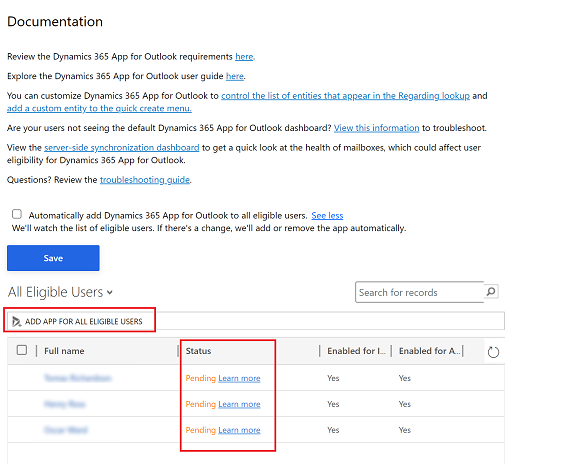
Opsyen 3: Tolak aplikasi kepada pengguna tertentu, pilih pengguna tersebut dalam senarai, kemudian pilih Tambah Aplikasi ke Outlook.

Status akan berubah kepada Tambah kepada Outlook dan aplikasi akan tersedia untuk pengguna anda.

Aplikasi akan muncul dalam reben Outlook untuk pengguna yang ditambah.

Meminta pengguna memasang App for Outlook sendiri
Daripada apl anda, pergi ke Tetapan>Seting Lanjutan.

Pilih butang Tetapan
 , sekali lagi dan kemudian pilih Aplikasi untuk aplikasi Dynamics 365.
, sekali lagi dan kemudian pilih Aplikasi untuk aplikasi Dynamics 365.
Dalam skrin aplikasi Aplikasi untuk Dynamics 365, di bawah Dynamics 365 App for Outlook, pengguna memilih Tambah aplikasi pada Outlook.
Untuk laksanakan kepada pengguna apllikasi Dynamics 365 (di premis)
Ikuti langkah ini jika anda menggunakan aplikasi Dynamics 365 (di premis).
Konfigurasikan pelayan aplikasi Dynamics 365 anda untuk pelaksanaan berhadapan Internet. Lihat Konfigurasikan IFD untuk Microsoft Dynamics 365 apl.
Jika anda menyambung kepada Exchange on-premises, konfigurasikan penyedia OAuth dan daftarkan aplikasi pelanggan. Lihat Konfigurasikan Windows Server aplikasi 2012 R2 for Dynamics 365 yang menggunakan OAuth.
Penyelesaian masalah pemasangan
Jika anda tidak melihat Dynamics 365 App for Outlook apabila anda mengklik butang Seting
 , pastikan anda telah mendayakan ciri tersebut.
, pastikan anda telah mendayakan ciri tersebut.Jika anda atau pengguna anda menghadapi masalah memasang Dynamics 365 App for Outlook, ini mungkin kerana peti mel Exchange mereka kini dipautkan ke persekitaran atau Microsoft Dataverse organisasi lain Customer Engagement (on-premises) . Peti mel Exchange (alamat e-mel) hanya boleh menyegerakkan janji temu, kenalan dan tugas dengan satu organisasi dan pengguna yang tergolong dalam organisasi tersebut hanya boleh menyegerakkan janji temu, kenalan dan tugas dengan satu peti mel Exchange. Anda boleh menulis ganti seting yang disimpan dalam Exchange jika anda ingin mengubah organisasi penyegerakan utama. Untuk maklumat lanjut, lihat artikel KB ini.